Как удалить CCC
Подлинный файл является одним из компонентов программного обеспечения ATI Catalyst Control Center, разработанного ATI .
CCC.exe — это исполняемый файл (программа) для Windows. Расширение имени файла .exe — это аббревиатура от англ. слова executable — исполнимый. Необходимо запускать исполняемые файлы от проверенных производителей программ, потому что исполняемые файлы могут потенциально изменить настройки компьютера или нанести вред вашему компьютеру. Бесплатный форум с информацией о файлах может помочь вам разобраться является ли CCC.exe вирусом, трояном, программой-шпионом, рекламой, которую вы можете удалить, или файл принадлежит системе Windows или приложению, которому можно доверять.
Вот так, вы сможете исправить ошибки, связанные с CCC.exe
- Используйте программу Настройщик Windows, чтобы найти причину проблем, в том числе и медленной работы компьютера.
- Обновите программу Catalyst Control Center. Обновление можно найти на сайте производителя (ссылка приведена ниже).
- В следующих пунктах предоставлено описание работы CCC.exe.
Информация о файле CCC.exe
Описание: CCC.exe не является важным для Windows и часто вызывает проблемы. CCC.exe находится в подпапках «C:Program Files». Известны следующие размеры файла для Windows 10/8/7/XP 299,008 байт (35% всех случаев), 65,536 байт, 299,520 байт, 49,152 байт или 307,912 байт.
Это не файл Windows. У процесса нет видимого окна. Процесс можно деинсталлировать из панели инструментов. CCC.exe представляется сжатым файлом. Поэтому технический рейтинг надежности 24% опасности.
Если у вас есть какие-либо проблемы с CCC.exe, Вы можете удалить программное обеспечение Catalyst Control Center, используя функцию «Установка и удаление программ» в Панели управления Windows, получить помощь от поставщика программного обеспечения AMD или обновить программу до последней версии.
Если CCC.exe находится в подпапках Windows для хранения временных файлов, тогда рейтинг надежности 70% опасности. Размер файла 3,066,880 байт (33% всех случаев), 394,240 байт или 371,214 байт. Это не системный файл Windows. Нет информации о создателе файла. У процесса нет видимого окна. CCC.exe способен мониторить приложения.
Важно: Некоторые вирусы маскируют себя как CCC.exe, особенно, если они расположены в каталогах c:windows или c:windowssystem32. Таким образом, вы должны проверить файл CCC.exe на вашем ПК, чтобы убедиться, что это угроза. Мы рекомендуем Security Task Manager для проверки безопасности вашего компьютера.
Комментарий пользователя
| ccc.exe является опасным файлом для работы windows так как некорректно завершает свою работу Дени |
| CCC.exe один из файлов windows дима |
| CCC.exe Это Catalyst control center (Драивер для видеокарт ATI Radeon!) Ево удалять не надо! Иначе у вас больше не запуститься ни одна игра.Windows Переидет на стандартыи графическии VGA Адаптер=) Иван |
| Это файл драйвера видеокарты ATI только и всего))) Дэн |
| Файл-убийца 😀 anonym |
| ни когда не открывайте этот файл если его нашли А |
| на ноуте етот процес жрёт 98% оперативы. выбивало ошибку про перезагрузку видео карты и процес не обратим и не контролированый, через 5 минут всё о5 виснет. Вячеслав |
| на ноуте етот процес жрёт 98% оперативы, что делать? выбивало ошибку про перезагрузку видео карты и процес не обратим и не контролированый, через 5 минут всё о5 виснет. Вячеслав |
| Ребят не запускайте етот файл!Страшная НО Когда его открываеш! Камп начинает грузится долго а потом мигать! крассным цветом! В конце выпригивает Баба! Ужасно пересрал когда смотрел. Анатолий |
| средство управления всеми настройками видеодрайвера АТІ.. зачастую идёт в комплекте с драйвером, но не обязательно его использовать. убийца драконов=) |
| ati catalyst control center — программное обеспечение и драйвер для видеокарт ATI Radeon. Анастасия |
| Я про этот процесс знаю немногое. Не знаю ничего хорошего, впрочем как и плохого тоже. У меня он занимает около 3,5 метров, если его сравнить например с firefox.exe то к примеру сейчас 229 нет уже 236 метров, хотя кроме печатных страниц у меня ничего не открыто. Выводы делайте сами Александр |
| ccc.exe типа ошибка системы : Sfc.dll? ATI Technologies ?переставил дрова,firefox?bit comet, итд, при нажатии амд виж центр типа ошибка системы : Sfc.dll ,туне ап неришил проблеммы! Думаю снисти винду xxUNSUxx |
| CCC.exe могу сказать что этот процесс связан с видео-картой, однако и без него «графика» работает нормально. Вся проблема в том, что этот процесс нагружает процессор на высокий уровень и мешает нормальной работе компьютера. Раньше не было такого, и согласитесь же 50% активности ЦП многовато для «ждущего режима». Толян |
| аббревиатуру уже все расшифровали, у меня, лично, не жрет память, и вполне мирный процесс, не трогайте его. apachey |
| Это стопудовая дрянь!Можно было подумать что это Catalyst control center, но если у вас карта не ATI то читайте дальше. Из временной папки ничего не имеет права запускаться. Это рассадник всяких блокираторов-вымогателей. Есть сервисы в сетке, которые предлагают за деньги использовать Вашу видеокарту для обсчёта посылаемых на неё заданий. SoftMoney, кажется, называется. Так вот, совсем не исключено, что какой-либо мудрец «доит» Вашу карту либо проц бесплатно. Вам нужно зайтись в безопаске и очистить под ноль всю папку C:Users*******AppDataLocalTemp. Но самое неприятное, что надо найти ключи в реестре, к которым прицеплен этот ССС.ехе и подтереть там. Но Вам легче – птушо не ошибётесь, т.к. Catalyst для Вас не родной. KISKA2575 |
| Действительно, этот процесс связан с работой видео-карты. Лично у меня он память не жрёт и активность процессора не увеличивает. Если у кого-то происходит подобное, значит проблема в системе и её работе. Serg |
| Жрет графику, тормозит ужасно все программы.отключил через диспетчер задач, все заработало! Фарит |
| это Catalyst control center (Драивер для видеокарт ATI Radeon)! у меня процесс ССС.exe кушает 3 МБ оперативки, в диспечере задач загрузка ЦП- 0% (дополнительная информация) Александр |
| у меня видео без картинки воспроизводит. Тупо звук и черный экран. Удалил и всё стало хорошо. Алекс |
| Для видеокарт ATI аноним |
| Не ожидал найти людей, которые тоже читали крипи-пасту по этому файлу. Файл по своей сути безвреден, но есть еще верящие в эту мистику). (дополнительная информация) Тимофей |
| 1234567 |
| У меня накрылись звуковые дрова видеокарты. Этот процесс появился после установки драйверов Catalyst. Звук пошел. Процесс висит, но не жрет ресурсов совсем. Вячеслав |
| это не мистика, некоторые из криптошифровльных троянов типа cryptolocker или TeslaCrypt, действующих через подмену ссс.exe могут снести важные файлы. подробности здесь http://soft2secure.com/knowledgebase/ccc-file (дополнительная информация) Кларк |
| Control Panel для видеокарты AMD, бывает что грузит процессор в таком случае нужно просто вырубать процесс и проблема уйдет, также может встать в автозагрузку поэтому через msconfig оттуда убираем WP |
| Это программа «вспомогатель» для видеокарт от AMD Владимир |
Лучшие практики для исправления проблем с CCC
Аккуратный и опрятный компьютер — это главное требование для избежания проблем с CCC. Для этого требуется регулярная проверка компьютера на вирусы, очистка жесткого диска, используя cleanmgr и sfc /scannow, удаление программ, которые больше не нужны, проверка программ, которые запускаются при старте Windows (используя msconfig) и активация Автоматическое обновление Windows. Всегда помните о создании периодических бэкапов, или в крайнем случае о создании точек восстановления.
Если у вас актуальные проблемы, попробуйте вспомнить, что вы делали в последнее время, или последнюю программу, которую вы устанавливали перед тем, как появилась впервые проблема. Используйте команду resmon, чтобы определить процесс, который вызывает проблемы. Даже если у вас серьезные проблемы с компьютером, прежде чем переустанавливать Windows, лучше попробуйте восстановить целостность установки ОС или для Windows 8 и более поздних версий Windows выполнить команду DISM.exe /Online /Cleanup-image /Restorehealth. Это позволит восстановить операционную систему без потери данных.
Следующие программы могут вам помочь для анализа процесса CCC.exe на вашем компьютере: Security Task Manager отображает все запущенные задания Windows, включая встроенные скрытые процессы, такие как мониторинг клавиатуры и браузера или записей автозагрузки. Уникальная оценка рисков безопасности указывает на вероятность процесса быть потенциально опасным — шпионской программой, вирусом или трояном. Malwarebytes Anti-Malware определяет и удаляет бездействующие программы-шпионы, рекламное ПО, трояны, кейлоггеры, вредоносные программы и трекеры с вашего жесткого диска.
CCC сканер

Security Task Manager показывает все запущенные сервисы Windows, включая внедренные скрытые приложения (например, мониторинг клавиатуры или браузера, авто вход). Уникальный рейтинг надежности указывает на вероятность того, что процесс потенциально может быть вредоносной программой-шпионом, кейлоггером или трояном.
Бесплатный aнтивирус находит и удаляет неактивные программы-шпионы, рекламу, трояны, кейлоггеры, вредоносные и следящие программы с вашего жесткого диска. Идеальное дополнение к Security Task Manager.
Reimage бесплатное сканирование, очистка, восстановление и оптимизация вашей системы.
Что такое CCC.exe и почему он работает?

Geoffrey_Carr
Вероятно, вы читаете эту статью, потому что вы разочарованы тем, что этот процесс CCC.exe работает в диспетчере задач, и вы хотели бы знать, как избавиться от него, или, по крайней мере, понять, для чего он нужен.
В этой статье объясняется, что такое процесс на самом деле, но мы также привлекли вас, если вы хотите удалить Центр управления ATI Catalyst из контекстного меню рабочего стола.
Например, вы увидите, как этот процесс тратит память в диспетчере задач .

Итак, что это?
CCC означает Catalyst Control Center, и это часть вашего пакета драйверов видеокарты ATI, или, если быть более конкретным, это часть утилит, поставляемых вместе с драйверами, и добавляет такие функции, как настройка вашего дисплея или установка горячих клавиш для разных профилей дисплея , До тех пор, пока утилита ccc.exe установлена в ваш каталог Program Files ATI Technology, это законный процесс, который можно оставить в покое.
Он также несет ответственность за то, что этот значок загромождает ваш системный лоток:

После того, как вы запустили полный Центр управления, вы увидите экран, подобный этому (в зависимости от версии вашего драйвера).

В моей тестовой системе для этого процесса не было элемента запуска. В зависимости от версии вашего драйвера возможно, что он будет включен в запуск и может быть удален.
Избавьтесь от значка лотка
Вы можете легко удалить значок, нажав «Параметры» -> «Настройки» -> «Включить системный лоток», чтобы отключить его. К сожалению, это обычно не будет устранять процесс, который работает, но, по крайней мере, он сэкономит несколько ресурсов и поможет очистить ваш системный лоток.
Обратите внимание, что в зависимости от версии вашего драйвера этот параметр может быть в другом месте, но он определенно должен быть там.

В зависимости от версии вашего драйвера, возможно, это может удалить процесс, но это не было на моем ноутбуке.
Полностью удалить CCC.exe (и панель управления ATI)
Вы можете полностью избавиться от всего этого, просто перейдя на «Удалить программы» на панели управления и просто удалив его оттуда с помощью мастера — вы хотите убедиться, что драйвер дисплея установлен, и просто удалите ATI Catalyst Control Панель.

Вы также можете полностью удалить весь пакет, а затем переустановить, не выбирая панель управления. Тебе решать.
Установка драйверов ATI вручную
В зависимости от того, как вы удалили компоненты ATI, вам может потребоваться повторная установка драйверов (без установки Catalyst). Вы можете сделать это в Диспетчере устройств, щелкнув правой кнопкой мыши на драйвере дисплея и выбрав «Обновление драйверов».

Как только мастер откроется, вы можете позволить Windows автоматически искать (если вы не играете, это обычно работает очень хорошо). В противном случае вы можете загрузить драйверы вручную, извлечь их в папку и затем нажать «Обзор моего компьютера для программного обеспечения драйвера».

Затем выберите место, куда вы удалили программное обеспечение, и убедитесь, что при проверке драйвера нажмите «Включить подпапки».

Временно убить CCC.exe Простой путь
Если вы предпочитаете утилизацию ATI, потому что вы используете их, вы можете настроить ярлык, чтобы автоматически убивать CCC.exe, когда захотите . просто создайте новый ярлык для следующего:
taskkill /f /im ccc.exe

Вы могли бы даже пытаться поместив это в свою папку автозагрузки . или создайте запланированную задачу. Это самый безопасный и простой способ избавиться от процесса, не нарушая ничего другого.
Резкие шаги, которые вы не должны делать
CCC.exe что это за процесс и насколько он опасен?
 Всем привет Если у вас есть видеокарта Radeon (AMD), то наличие процесса ccc.exe в диспетчере задач это вполне нормальное явление. Он появляется после установки драйверов и дополнительного ПО для доступа к возможностям видеокарты. И вот AMD Catalyst является такой программой, после установки которой появляется процесс ccc.exe, полное название которого это Catalyst Control Center.
Всем привет Если у вас есть видеокарта Radeon (AMD), то наличие процесса ccc.exe в диспетчере задач это вполне нормальное явление. Он появляется после установки драйверов и дополнительного ПО для доступа к возможностям видеокарты. И вот AMD Catalyst является такой программой, после установки которой появляется процесс ccc.exe, полное название которого это Catalyst Control Center.
Но что это такое Catalyst Control Center и зачем нужно? После установки драйверов для видеокарты и управляющей программы, пользователю предоставляется быстрый доступ к разным настройкам видеокарты. И вот чтобы этот доступ был и быстрым и удобным и придумывают всякие процессы, которые постоянно сидят в диспетчере задач, это касается не только Catalyst но и драйверов для NVIDIA-видеокарт.
Процесс ccc.exe обитает в такой папке (конечное имя папки может быть и другой, это от версии зависит):
C:Program Files (x86)ATI Technologies
В центре управления Catalyst Control Center (ccc.exe) есть много опций, например вы там можете отключить значок в трее:

Но в зависимости от версии, внешний вид программ и меню может немного отличаться, вот например версия посвежее:

Или вот другая версия, скорее всего еще новее:
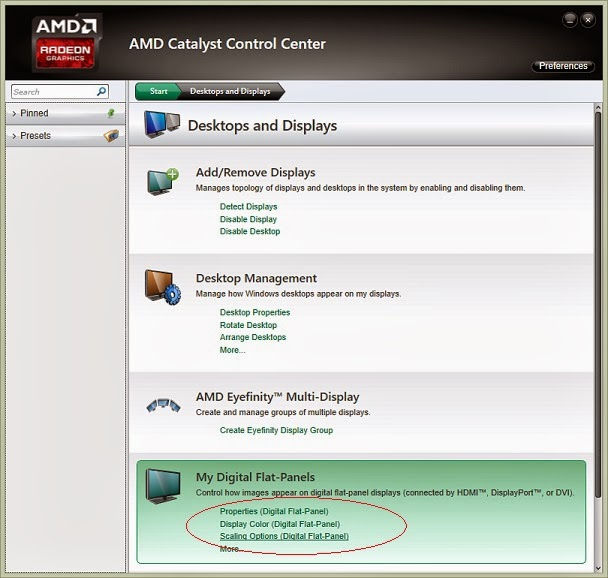
Или можете не отключать его, чтобы при помощи меню можно было быстро открыть настройки видеокарты:
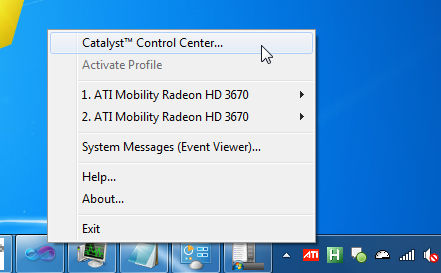
Раньше, до выхода системы Windows Vista, вместо Catalyst Control Center было просто Control Panel.
Как сделать так, чтобы Catalyst Control Center (ccc.exe) не загружался вместе с Windows? Очень просто — для этого зажмите Win + R, напишите туда команду msconfig:

Потом появится окошко, где на вкладке Автозагрузка (Startup) вам нужно снять галочку с Catalyst:

Учтите только, что такой способ может помочь, пока вы не снова не запустите этот Catalyst Control Center. После запуска он просто скорее всего снова поставит себя в автозапуск
Процесс в диспетчере задач может быть прописан как маленькими буквами, так и большими, также к Catalyst относятся процессы atieclxx.exe и atiesrxx.exe:

Также есть команда необычная, ну в том плане что этим мало кто пользуется. Смотрите, зажимаете кнопки Win + R, потом пишите туда вот такое:
taskkill /f /im ccc.exe
Что это за команда? Это просто для того чтобы прибить процесс не открывая диспетчер задач. Там то удобнее, я не спорю, но думаю что и такой прием вам будет полезен
Как удалить ccc.exe полностью?
Если хотите именно полностью удалить этот процесс, то нужно деинсталлировать саму программу Catalyst Control Center. Для этого откройте Панель управления, там найдите значок Программы и компоненты и запускаете его. Откроется окно со списком установленного софта, там найдите Catalyst, выберете его и нажмите Удалить:

Потом просто следуем инструкциям (только проверьте чтобы было выбрано именно удаление!):

Для продвинутого удаления можете использовать Revo Uninstaller, он удаляет не только программу но и весь мусор после нее, рекомендую
Есть один способ, как отключить процесс ccc.exe без удаления программы. В общем смотрите, открываете диспетчер задач, там находите ccc.exe, нажимаете по нему правой кнопкой и выбираете расположение (место хранения). Потом сам процесс в диспетчере — завершаете. В открытой папке, будет выделенный файл ccc.exe (у вас может быть просто ccc) быстренько переименовываете во что угодно, например в _ccc — и таким образом файла с прежним именем нет. Поэтому он не сможет быть запущен. Если это получилось у вас сделать, то отлично, теперь процессы вы не увидите в диспетчере и при этом ничего не удаляли. Так бы сказать все на месте, только процесс убрали
Дополнительно скажу, что можете пройтись по службам (в Панели управления найдите Администрирование, а там будет ярлык Службы). И любые службы, где упоминается AMD — можно отключить, на работу драйверов это не повлияет, а всякие безделушки будут отключены.
Ну так что, можно ли удалить или отключить процесс ccc.exe или удалить программу Catalyst? Чем это грозит и какие могут быть косяки? В общем возможные минусы:
- если просто отрубить процесс ccc.exe, то может не запускаться центр управления Catalyst;
- некоторые настройки без процесса ccc.exe станут недоступны;
- также ccc.exe процесс спокойно может отвечать за меню в трее, хотя на практике это не особо полезное меню;
- если вы удалите ПО Catalyst, то вполне возможно что и драйвера тоже будут удалены, ну а это грозит тем, что ваша видеокарта останется без драйверов и соответственно работать будет криво так бы сказать; так что лучше всего это попробовать отключить процесс, если он вам мешает;
- удалять Catalyst стоит в том случае, если вы хотите вручную установить новую версию программы; во всех остальных случаях лучше обойтись без удаления;
Что делать, если у вас подозрение что ccc.exe это вирус? Да, вирус спокойно может маскироваться под процесс от Catalyst, тут я посоветую проверить комп двумя утилитами:
- Dr.Web CureIt! — популярная утилита по обнаружению всевозможных вирусов, троянов, шпионского ПО; скачивается уже вместе с сигнатурными базами, поэтому весит пару десятков мегабайт; перед проверкой просит об отправке анонимной статистики для будущего улучшения программы, ничего страшного в этом нет;
- AdwCleaner — в отличии от предыдущей, нацелена на поиск именно рекламных вирусов, проверяет при этом браузеры, их ярлыки и расширения на вредоносные обьекты; также проверят список служб, реестр, в общем все системные области; перед проверкой загружает антивирусные базы; очень рекомендую проверить ней комп;
Ну вот на этом и все, надеюсь что все что нужно все написал, осталось только пожелать вам удачи
990x.top
Простой компьютерный блог для души)
atiedxx.exe — что это за процесс? (Windows 7)

Приветствую друзья! Сегодня постараемся узнать информацию о процессе atiedxx.exe, напишу все простыми словами. Поехали разбираться!
Внимание! Есть мысль что данный процесс — вирус. Читаем дальше что делать.
atiedxx.exe — что это такое?
Данный процесс, как и ati2evxx принадлежат службе AMD External Event Utility, обеспечивающая работу горячих кнопок для переключения мониторов, а также некоторых других функций. Раньше данная служба называлась ATI Hotkey Poller (в Windows XP и Windows Vista).
Нашел информацию: atiedxx и atiesrxx — модули клиента внешних событий.
Также у вас могут быть другие процесс от драйверов ATI, например atiesrxx.exe, CCC.exe, mom.exe:
 Процессов может быть больше или меньше. Зависит от версии драйверов.
Процессов может быть больше или меньше. Зависит от версии драйверов.
atiedxx.exe — вирус?
Выяснили — нет. Однако процесс популярный, поэтому под него спокойно может маскироваться вирус.
Найдена информация, что если процесс запускается из папки:
PS: USER_NAME — имя учетной записи.
Тогда это может быть вирус Trojan.MulDrop3.30317. Подробную информацию читайте в базе Доктора Веба.
Важно! Проверьте сейчас же файл на VirusTotal. Есть подозрение что atiedxx — это маскировка под atieclxx (чтобы казалось что буквы одинаковы). Чтобы узнать откуда он запускается — находим его в диспетчере, нажимаем правой кнопкой > открыть месторасположение. Если не получается — зажимаем Win + R > команда explorer > нажимаем ОК, откроется проводник, выбираем Мой компьютер и в правом верхнем углу указываем чтобы искалось atiedxx и смотрим результаты.
В любом случае при подозрениях — проверьте ПК лучшими антивирусными утилитами. Я рекомендую:
- Dr.Web Cureit — против опасных вирусов типа троянов, ботнетов.
- AdwCleaner, HitmanPro — против рекламного/шпионского ПО.
Важно! Если atiedxx постоянно грузит процессор, при этом нагрузка вообще не имеет никакой причины — это возможно вирус майнер (который добывает криптовалюту используя ресурсы ПК).
atiedxx.exe — как отключить?
Отключение данного процесса подразумевает остановку службы. А этого делать не советуется, потому что некоторые функции в софте ATI Catalyst (для видеокарты) — могут не работать.
Однако при проблемах — службу можно будет включить обратно. Лучше сперва создать точку восстановления.
Мини-инструкция отключения службы AMD External Event Utility:
- Зажмите Win + R, напишите команду services.msc, нажмите ОК.
- Откроется список, находим службу, нажимаем два раза по ней.
- Появится окошко свойств. В Тип запуска указываем Отключена, а потом нажимаем кнопку Остановить.
Окошко отключения службы:
 Процесс немного другой, но сути не меняет.
Процесс немного другой, но сути не меняет.
Процесс CCC.exe: что это и за что отвечает
Если у вас на компьютере установлена видеокарта от AMD или процессор от этой фирмы с интегрированным видеоадаптером, то настройка работы оборудования будет проходить через встроенную в систему программу Catalyst Control Center. За ее корректную работу отвечает процесс CCC.exe, который запускается по умолчанию вместе с системой.

- За что отвечает процесс CCC.exe
- Где найти этот процесс
- Расположение файла процесса
- Запуск процесса
- Настройка автоматической загрузки процесса
- Завершение процесса
- Подмена вирусом
За что отвечает процесс CCC.exe
Как было сказано выше – данный процесс напрямую связан с работой программы AMD Catalyst Control Center. С ее помощью можно настраивать разные видеопараметры. Это могут быть такие параметры, как разрешение, яркость и контрастность экрана, а также управление рабочими столами, регулировка настройки производительности 3D-игр.
При завершении процесса данная программа тоже перестанет функционировать. По умолчанию и программа и процесс запускаются автоматически при включении операционной системы. Если их отключить, то ничего ужасного не произойдет, однако может быть серьезная просадка в производительности в некоторых играх и программах для работы с графикой и видео.
Далее рассмотрим более подробно аспекты работы с данным процессом.
Где найти этот процесс
Как и другие процессы, службы, запущенные программы его можно посмотреть в «Диспетчере задач Windows» по следующей инструкции:
- Запустите «Диспетчер устройств» любым удобным для вас способом. Например, это можно реализовать, воспользовавшись сочетанием клавиш Ctrl+Shift+Esc.
- В Windows 10 все данные по процессам находятся во вкладке «Подробности». В других версиях Windows они могут располагаться во вкладке «Процессы».

Расположение файла процесса
Каждому процессу, запущенному в «Диспетчере задач» соответствует определенный файл. Не исключение и CCC.exe. Узнать, какой файл отвечает за его работу и запуск можно следующим образом:
- Запустите «Диспетчер задач» и откройте вкладку с запущенными процессами.
- Среди представленных процессов найдите CCC.exe. Кликните по нему правой кнопкой мыши. В контекстном меню нажмите по пункту «Открыть место хранения файла».
- После этого в «Проводнике» откроется расположение файла. В адресной строке должен быть прописан следующий путь: C:Program Files (x86)AMDATI.ACECore-Static.
Важно знать расположение данного файла по умолчанию. Если он расположен по другому пути, то это повод заподозрить его вирусное происхождение.
Запуск процесса
Данный процесс запускается вместе с программой AMD Catalyst Control Center, которая запускается уже вместе с операционной системой. Исключение может быть в том случае, если в настройках программы или ОС отключен автоматический старт. В таком случае данный процесс будет отсутствовать в «Диспетчере задач», но его можно будет открыть в ручном режиме.
Делается это следующим образом:
- Кликните правой кнопкой мыши по рабочему столу и выберите из контекстного меню «AMD Catalyst Control Center».
- Откроется окно одноименной программы, а вместе с ней процесс CCC.exe. Окно программы можно закрыть – процесс все равно останется.
Настройка автоматической загрузки процесса
По умолчанию автоматический запуск данного процесса включен в операционной системе, но вы можете его отключить. Дело в том, что иногда большое количество сторонних процессов, которые запускаются вместе с ОС при старте, могут оказывать сильное влияние на скорость и качество работы операционной системы.
Настройка автоматического запуска данного процесса происходит по следующей инструкции:
- Запустите строку «Выполнить». Она предусмотрена для выполнения коротких команд, а также запуска некоторых настроек операционной системы. Выполнить запуск данной строки можно во всех версиях Windows, воспользовавшись сочетанием клавиш Win+R.
- В появившуюся строку введите команду: msconfig и нажмите «Ок» или клавишу Enter для применения.
- Запустится окошко «Конфигурация системы». В нем переключитесь во вкладку «Автозагрузка».
- Среди представленных процессов найдите «Catalyst Control Center». Снимите с него галочку. Если же вам напротив требуется, чтобы данный процесс автоматически запускался с системой, а он не запускается, то установите напротив него галочку.
- Нажмите «Применить» и «Ок», чтобы проделанные манипуляции вступили в силу.
После этого процесс будет автоматически запускаться при каждом входе в операционную систему.
Завершение процесса
Вы можете прекратить выполнение процесса в любое время, так как он не является системным и сильно важным. Обычно это рекомендуется делать, когда процесс начинает слишком сильно нагружать Windows и приводить к зависанию других программ. Однако это не рекомендуется делать, если вы играете в данный момент в какую-нибудь требовательную игру или работаете в графическом/видео редакторе.
Принудительное завершение данного процесса CCC.exe можно реализовать по следующей инструкции:
- Запустите «Диспетчер задач» и переключитесь во вкладку «Процессы». Среди представленных процессов найдите CCC.exe.
- Кликните по нему левой кнопкой мыши и выберите из контекстного меню пункт «Завершить процесс».
- «Диспетчер задач» выдаст предупреждение, что если остановить данный процесс, то программа, которая его использует будет тоже закрыта и несохраненные данные могут быть потеряны. Подтвердите завершение.
После отключения процесс не будет никоим образом влиять на работу Windows.
Подмена вирусом
Некоторые вирусы умеют маскироваться под системные или программные процессы. CCC.exe не стал исключением. Определить вирус, который пытается маскироваться можно по следующим признакам:
- Название процесса написано как-то иначе, например, ccc.exe. Должно быть только заглавными буквами.
- В столбце «Описание», если он есть (отсутствует в некоторых редакциях Windows 10), должно всегда быть значение «Catalyst Control Center: Host application». Если стоит какое-то другое значение или его вообще нет (при этом сам столбец «Описание» присутствует), то это повод заподозрить неладное.
- Проверьте расположение файла, который отвечает за работу процесса. Это самый надежный способ определить вирус. Данный файл всегда должен располагаться по пути: C:Program Files (x86)AMDATI.ACECore-Static. Если вас переносит по какому-то другому адресу, то можете не сомневаться – это вирус.
Также процесс точно окажется вирусом в том случае, если в системе установлена видеокарта NVIDIA и нет никаких компонентов от AMD.
В случае, если вы определили данный процесс как вирус, нужно сделать следующее:
- Остановить его работу. Как это сделать было написано в одной из инструкций выше.
- Найти месторасположение файла вирусного процесса и выполнить полную очистку его директории.
- Теперь воспользуйтесь антивирусом, чтобы выявить другие вредоносные файлы в системе. Рекомендуем использовать проверенные коммерческие решения, типа, Avast, Kaspersky, Dr. Web. Пользователи Windows 10 могут смело использовать встроенный Защитник, так как по эффективности он не уступает решениям от сторонних разработчиков.











